Umgang mit Dateien und Ordnern, die gerade erstellt werdenDie Verwendung unter Windows ist wahrscheinlich schwierig, da viele systemgenerierte Prozesse und Dienste, die diese Dateien / Ordner verwenden, sie sperren, um die Systemstabilität zu gewährleisten. Es gibt auch Fälle, in denen deinstallierte Anwendungen gelöscht werden müssen, in denen noch Daten vorhanden sind, die aus unerklärlichen Gründen von Windows verwendet werden und daher nicht entfernt werden können. In all diesen Situationen MoveOnBoot kann dir helfen. Es handelt sich um eine Anwendung, die speziell für die Durchführung verschiedener Dateiverwaltungsvorgänge über systemgesperrte Dateien und Ordner (Windows) entwickelt wurde.
Wie funktioniert es? Hier können Sie die erforderlichen gesperrten Dateien und Ordner auflisten, für die keine Vorgänge ausgeführt werden können, solange das Windows-Betriebssystem ausgeführt wird, da die gesperrten Dateien (oder Ordner) von verschiedenen systeminitiierten Diensten / Prozessen verwendet werden. Nach der Auflistung können Sie die Aktion wie Verschieben, Umbenennen und Löschen für alle gesperrten Dateien / Ordner festlegen. Es wird die Aktion in setzen beim Booten ausführen Warteschlange. Beim Booten des Systems werden die angegebenen Vorgänge automatisch über gesperrte Dateien / Ordner ausgeführt.
Sie können definieren Startaktionen die über Dateien und Ordner durchgeführt werden sollenFolgen Sie entweder den Schritten des Assistenten oder geben Sie die Dateien / Ordner manuell an, gefolgt von Aktionen. Die Assistentenmethode ist einfach und erfordert keine zusätzlichen Kenntnisse. Klicken Sie zunächst in der Gruppe Startaktionen auf Assistent für Startaktionen.

Zuerst müssen Sie eine Aktion auswählen (bewegen,Umbenennen oder Löschen) aus der Liste gefolgt von der Aktion Ziel - Ordner oder Datei. Wählen Sie nun gemäß der festgelegten Aktion den Quell- und den Zielspeicherort aus. Wenn Sie gesperrte Dateien oder Ordner an einen anderen Speicherort verschieben, geben Sie sowohl den Quell- als auch den Zielspeicherort ein. Wenn Sie gesperrte Dateien / Ordner löschen oder umbenennen möchten, geben Sie einfach den Quellpfad ein. Klicken Sie auf Fertig stellen, um die Aktion auf der Hauptoberfläche in die Warteschlange zu stellen.
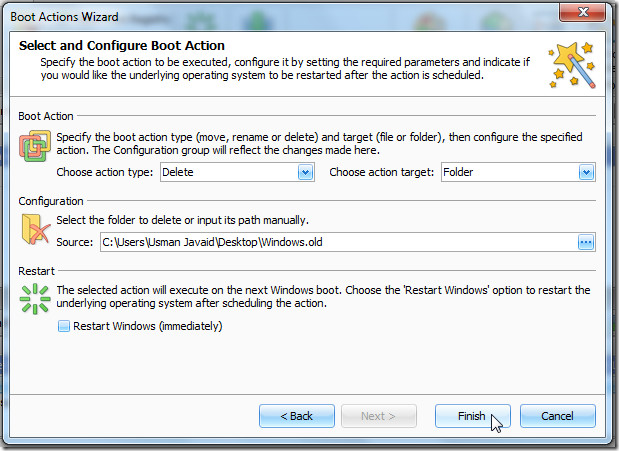
Das Hauptfenster zeigt alle Aktionen zusammen mitLog Viewer im unteren Bereich. Hier können Sie manuell Dateien und Ordner aus den Pulldown-Menüs "Verschieben" und "Löschen" angeben, um die entsprechenden Startaktionen auszuführen. Sobald alle Aktionen aufgelistet sind, klicken Sie einfach auf Starten Sie Windows neu um sie auszuführen.
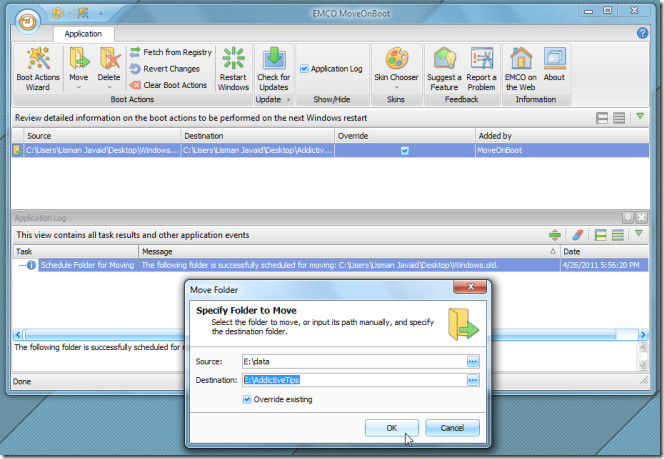
Es verwaltet einen Protokollverlauf, um die Probleme zu überprüfenEs trat beim Verschieben, Umbenennen oder Löschen der gesperrten Dateien / Ordner auf. Wenn bestimmte Aktionen für aufgelistete Dateien / Ordner nicht ausgeführt werden können, müssen Sie die Protokolldatei überprüfen, um die Probleme manuell zu beheben.
MoveOnBoot bietet den am besten geeigneten Weg dazuVom System gesperrte Dateien und Ordner umbenennen, verschieben oder löschen. Diese Option sollte verwendet werden, wenn andere Programme zum Reinigen und Löschen von Dateien / Ordnern diese nicht mit Gewalt entfernen können. Es funktioniert unter Windows XP, Windows Vista und Windows 7.
Laden Sie MoveOnBoot herunter













Bemerkungen